|
熟悉Windows Vista和Windows 7的用户都知道,通过“Ctrl+视窗键+Tab”组合键可调用出立体转换窗口。用户按下“Ctrl+视窗键”后,每按一次“Tab”键(或者按下三个组合键后,使用方向键选择窗口),即可切换到下一个应用程序的窗口,直至用户用鼠标点选某窗口后,立体转换窗口才会消失。

熟悉立体转换窗口,并习惯使用该功能的用户还有一个同感:组合键太麻烦。由于使用的键位不是很合理,使得用户操作起来感觉手指“很别扭”。
事实上,我们完全可以通过其它方法予以解决,这个解决方法只需点击一下鼠标就可以了。
在Windows 7桌面空白处右击鼠标,在弹出的菜单里选择新建“快捷方式”(如图1):
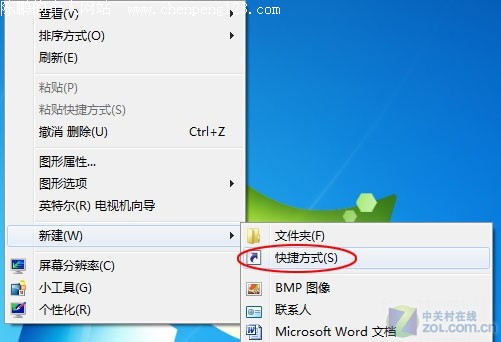
在弹出的对话框中,定位到“浏览”按钮前的空白栏,然后在其中输入“X:/Windows/System32/rundll32.exe DwmApi #105”(输入时,不要输入双引号。X:为Windows 7所在的安装分区盘符,见图2、3):


在图3中,用户可以给当前快捷方式重命名(也可以不重新命名)。生成快捷方式后,用鼠标将该快捷方式拖进任务栏(快速启动栏的位置)即可。
此后,当用户需要使用Windows 7立体转换窗口时,只需点击任务栏上的快捷方式(图标)即可。
|

